Desative desligar, reiniciar, suspender e hibernar no Windows 10
O Windows passou por muitas mudanças do Windows XP para o Windows 10. Hoje, o sistema operacional tem maneiras ligeiramente diferentes de fazer as mesmas tarefas. O Windows 10 oferece várias maneiras de reiniciar e desligar um PC. Neste artigo, veremos como ocultar os comandos de energia (Desligar, Reiniciar, Suspender e Hibernar) no Windows 10. Isso pode ser útil se você for um administrador e quiser restringir o acesso do usuário a essas ferramentas.
Propaganda
Existem várias maneiras de executar um comando de energia no Windows 10.
O primeiro é óbvio - você pode usar o botão liga / desliga no menu Iniciar:
 Abra o menu Iniciar e clique no botão Liga / Desliga. Seu menu contém os itens necessários. A propósito, se você quiser voltar ao ambiente de menu gráfico de inicialização que contém opções de solução de problemas, mantenha pressionada a tecla Shift e pressione Reiniciar.
Abra o menu Iniciar e clique no botão Liga / Desliga. Seu menu contém os itens necessários. A propósito, se você quiser voltar ao ambiente de menu gráfico de inicialização que contém opções de solução de problemas, mantenha pressionada a tecla Shift e pressione Reiniciar.
O segundo método é Menu de usuários avançados / menu Win + X. Ele pode ser aberto de várias maneiras:
- Você pode pressionar Vencer + X teclas de atalho juntas para abri-lo.
- Ou você pode clicar com o botão direito no botão Iniciar.
Você só precisa executar o comando "Desligar ou sair -> Reiniciar":

Finalmente, você pode pressionar Ctrl + Alt + Del. Uma tela especial de segurança aparecerá. Lá, clique no botão Power no canto inferior direito.

Existem mais métodos para reiniciar, desligar ou hibernar o PC. É possível desativar as opções Desligar, Reiniciar, Suspender e Hibernar no menu de energia para usuários do Windows 10. Aqui está como.
Para desativar Desligar, Reiniciar, Suspender e Hibernar no Windows 10, faça o seguinte.
- Abra o aplicativo Editor de Política de Grupo para usuários ou grupos específicos, ou todos os usuários, exceto administradores. Além disso, você pode lançar
gpedit.mscna caixa de diálogo Win + R (Executar) diretamente para aplicar restrições ao usuário atual ou a todos os usuários do computador.
- À esquerda, navegue até a pasta Configuração do usuário> Modelos administrativos> Menu Iniciar e barra de tarefas.
- À direita, ative a política Remova e impeça o acesso aos comandos Desligar, Reiniciar, Suspender e Hibernar.
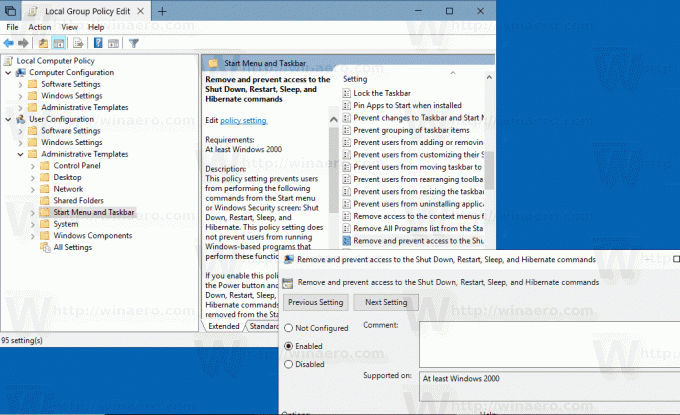
A mesma opção pode ser configurada para todos os usuários do computador em Configuração do computador> Modelos administrativos> Menu Iniciar e barra de tarefas. Veja a seguinte captura de tela:
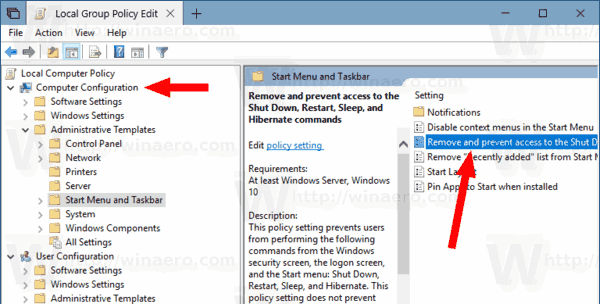
Depois de ativar esta política, reiniciar seu computador.
O mesmo pode ser feito com um ajuste no Registro. Vamos ver como isso pode ser feito.
Restringir o acesso aos comandos de energia com um ajuste no registro
- Abra o Aplicativo Editor de registro.
- Vá para a seguinte chave do Registro.
HKEY_CURRENT_USER \ Software \ Microsoft \ Windows \ CurrentVersion \ Policies \ Explorer
Veja como acessar uma chave de registro com um clique.
- À direita, crie um novo valor DWORD de 32 bits HidePowerOptions.
Nota: Mesmo se você for executando o Windows de 64 bits você ainda deve criar um valor DWORD de 32 bits.
Defina seu valor como 1 em decimal. - Reinicie o Windows 10.
- Para aplicar essa restrição a todos os usuários, crie o valor HidePowerOptions sob a chave HKEY_LOCAL_MACHINE \ SOFTWARE \ Microsoft \ Windows \ CurrentVersion \ Policies \ Explorer.
Dica: você pode alternar entre HKCU e HKLM no Editor de Registro do Windows 10 rapidamente.
Para economizar seu tempo, você pode usar os seguintes arquivos do Registro:
Baixar arquivos de registro
O ajuste de desfazer está incluído.
É isso.


